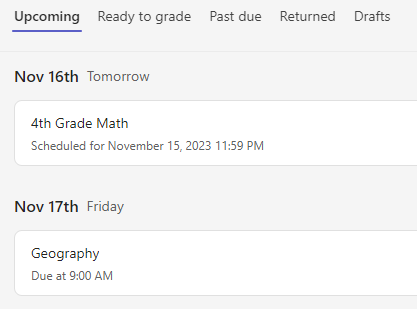Zaaranżuj pracę klasową z wyprzedzeniem! Utwórz zadania w Microsoft Teams dla instytucji edukacyjnych teraz, ustaw daty, aby automatycznie publikować je na zajęciach później.
Utwórz nowe zadanie.
-
Przejdź do odpowiedniej klasy i wybierz pozycję Zadania.
-
Wybierz pozycję Utwórz>Zadanie.
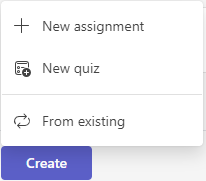
-
Nadaj zadaniu tytuł — jest to wymagane.
-
Przypisz pracę do wielu zajęć lub pojedynczych uczniów za pomocą list rozwijanych. Twoje zadanie zostanie domyślnie przypisane do pozycji Wszyscy uczniowie w bieżącej klasie.
Uwaga: Możesz przypisywać zadania tylko pojedynczym uczniom w jednej klasie na raz.
-
Poniżej pól Data ukończenia i Godzina ukończenia wybierz pozycję Edytuj oś czasu przydziału.
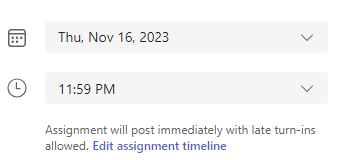
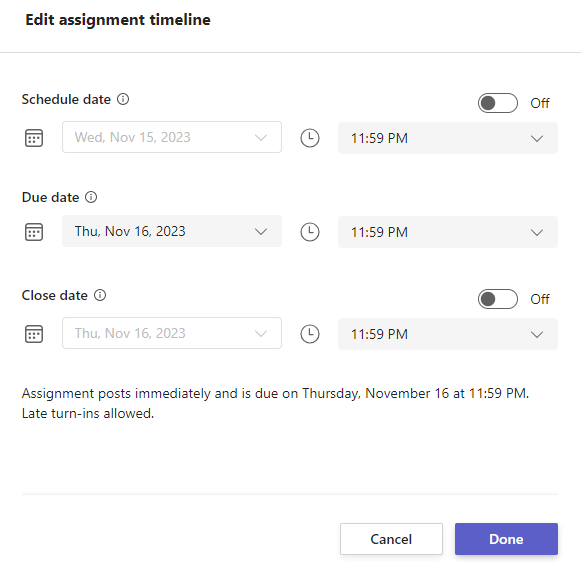
-
Zakończ dodawanie szczegółów do zadania:
-
Tytuł zadania (wymagany)
-
Instrukcje (opcjonalnie)
-
Ustaw dostępne punkty przy użyciu dowolnego dzielnika. Przykład: 100 punktów lub 4,0. (opcjonalnie)
-
Dołącz zasoby do zadania, wybierając pozycję Dołącz lub +Nowy. Możesz dołączyć pusty plik Word, Excel lub PowerPoint, aby uczniowie mogli oddać go w tym kroku (opcjonalnie).
-
Dodaj kategorię (opcjonalnie).
-
Wybierz pozycję Dodaj zestaw kryteriów oceny, aby dodać zestaw kryteriów oceny.
-
-
Wybierz Zaplanuj. Uczniowie zostaną powiadomieni o nowym zadaniu w wybranym przez Ciebie dniu.
Zaplanowane zadanie zostanie wyświetlone na liście przydzielonych prac.